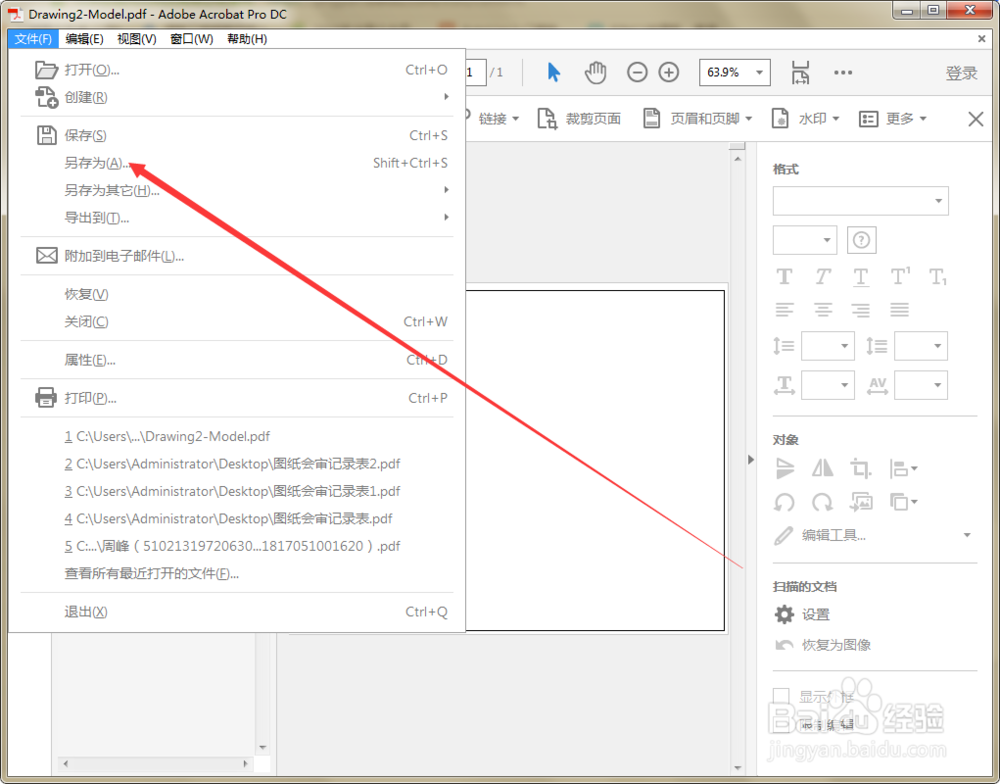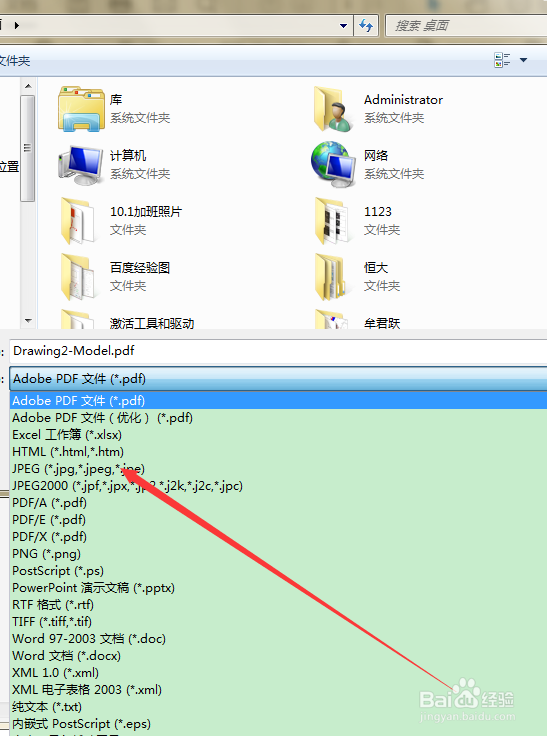很多网友可能遇到想将CAD文件保存成为jpg格式,但是在文件打印中没有这个选项,而且直接截图会导致图片的清晰度不够,所以今天我来给大家介绍一个将CAD文件转换为jpg格式。或荨层吒椋者PDF文件转换为jpg格式并保证高清晰度的方法。
工具/原料
安装有cad软件、Adobe Acrobat DC 2019软件的电脑
CAD文件转换成PDF格式
1、首先将需要转换的图纸用CAD打开,打印为PDF格式。
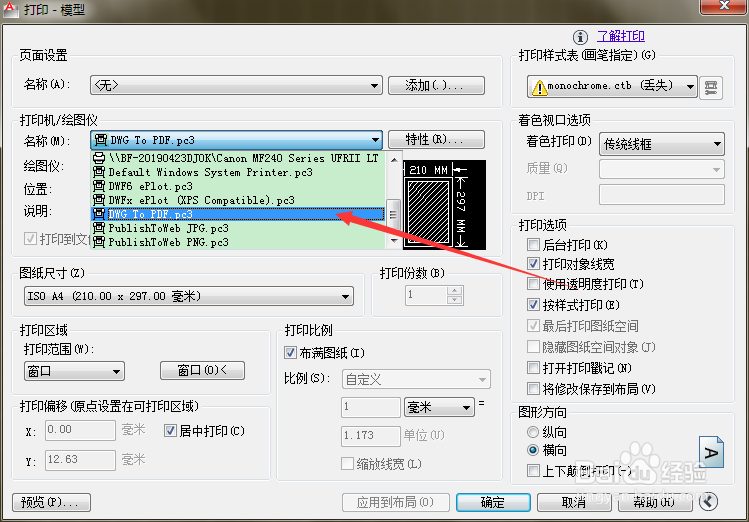
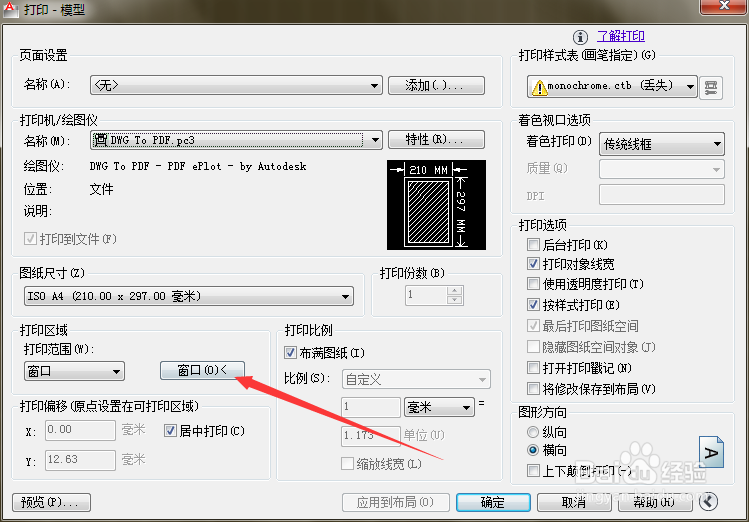
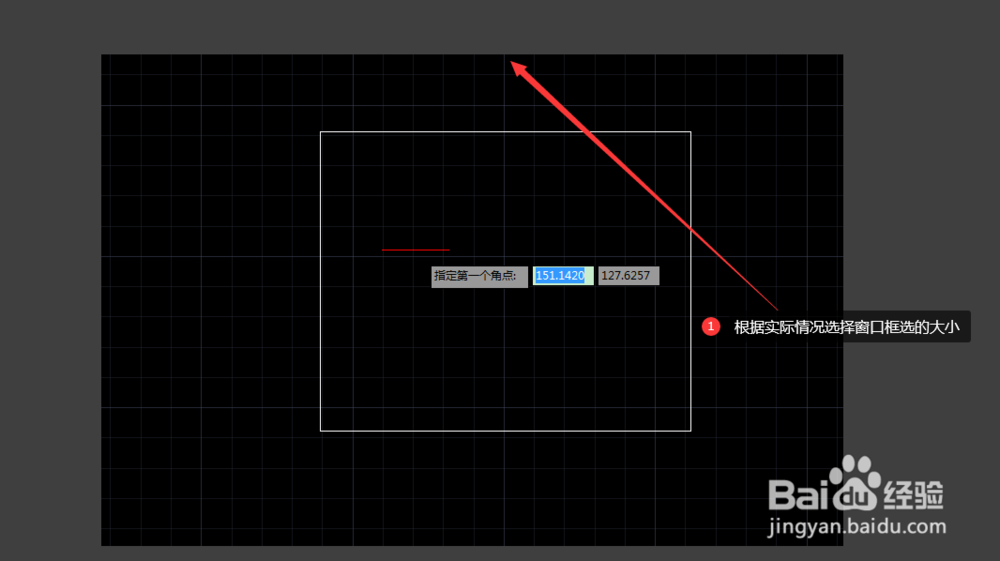
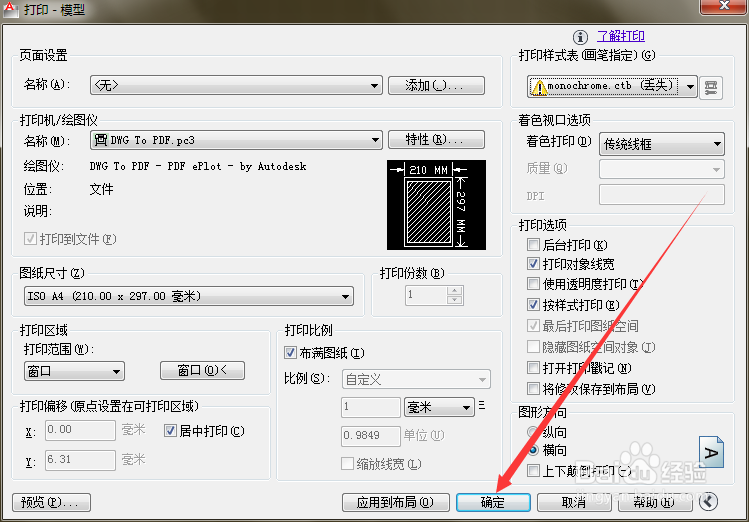
2、注:Adobe Acrobat DC 2019的软件破解,参照下方破解流程。
PDF文件转换成jpg格式
1、用Adobe Acrobat DC将PDF文件打开,
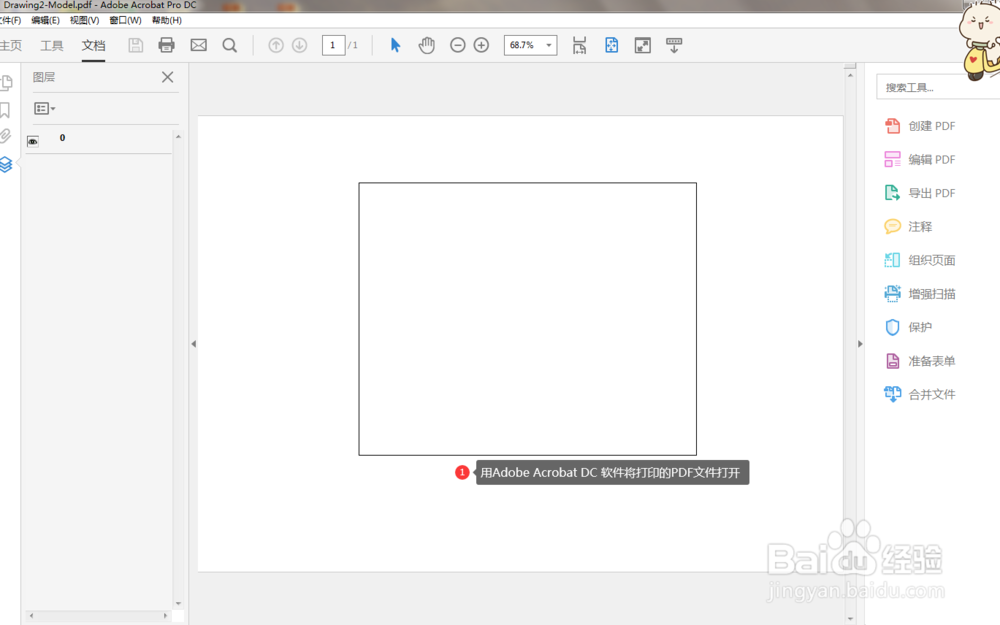
2、点击编辑,选择剪裁。确定剪裁范围的大小。
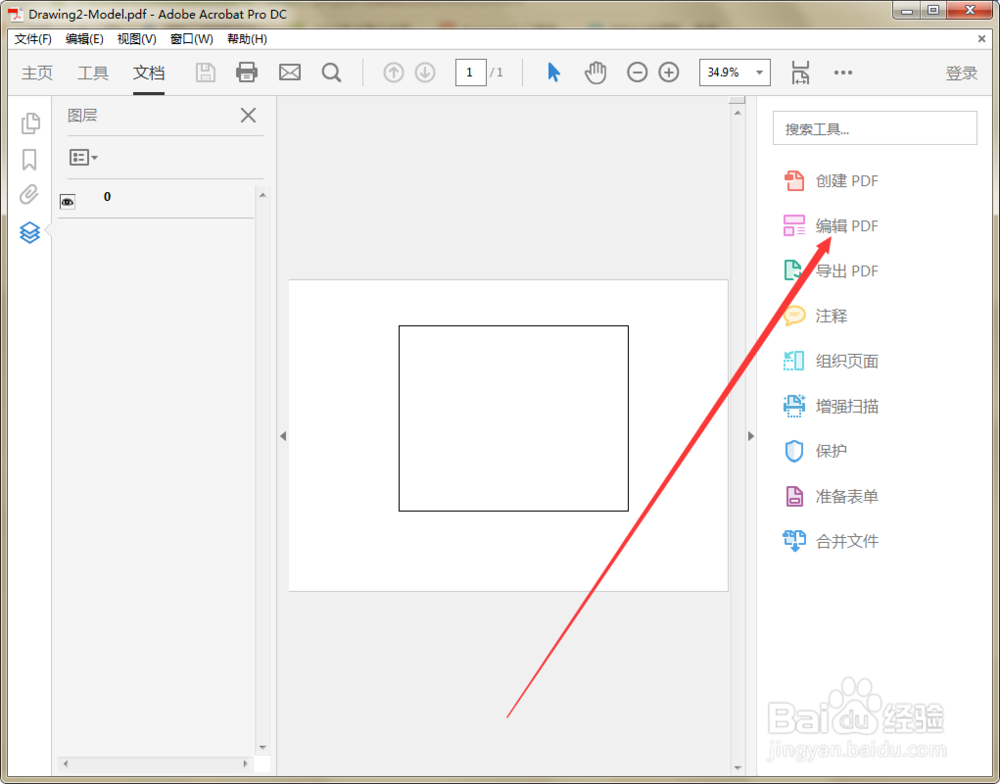
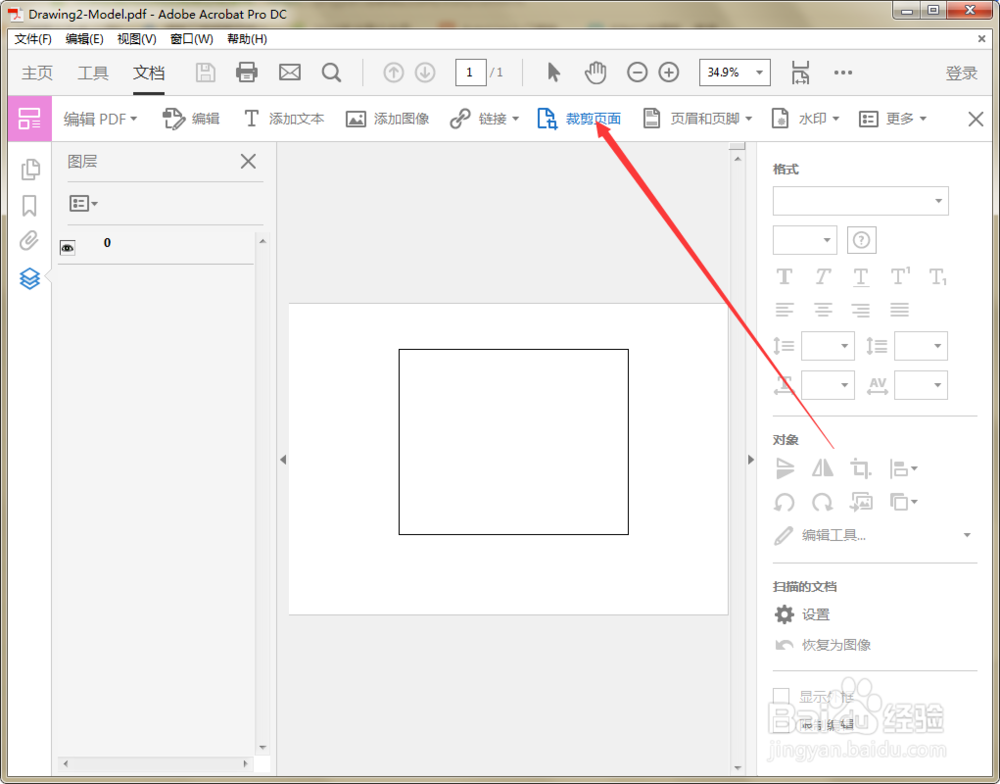

3、确定大小之后点击enter键。沥谆骋罢探出提示框,可以在里边选择页边距的大小以及更改的页码范围,完毕之后点击enter键,如果不修改直接点击两次enter键。
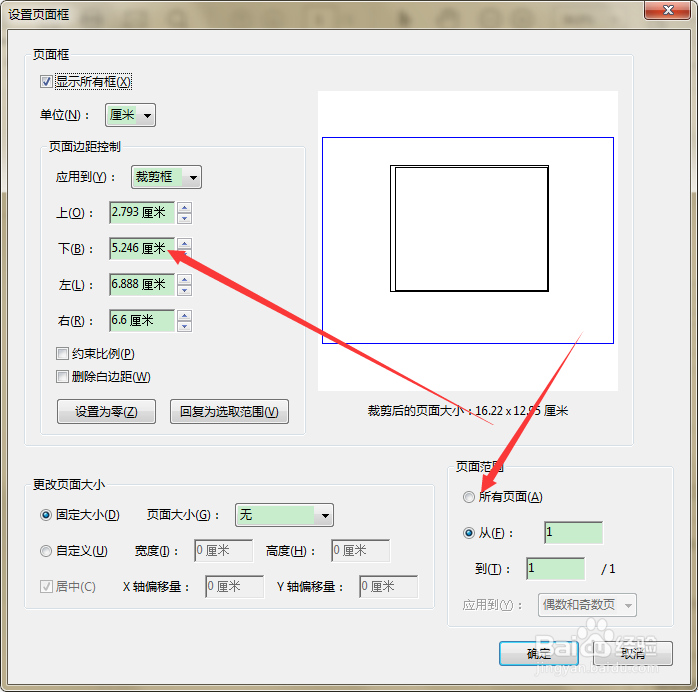
4、修改完毕之后,点击“文件”,选另存为,或者直接快捷键“Ctrl+shift+S”,找到jpg格式,点击,选择保存。CAD文件就转成jpg了。